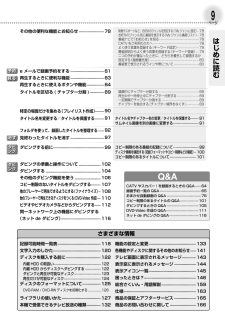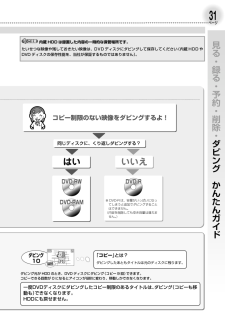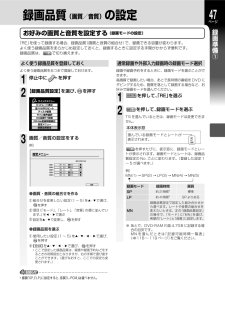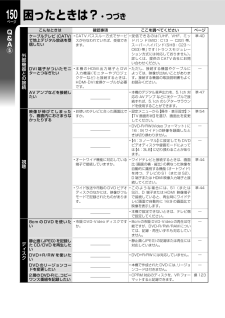Q&A
取扱説明書・マニュアル (文書検索対応分のみ)
"RAM"1 件の検索結果
"RAM"10 - 20 件目を表示
全般
質問者が納得どうせならRD-S1004Kの方がいいと思うんだけど?値段も大して変わらない。二番組同時録画できるのは大きいよ。二台買ったのと同等の感覚で使える。http://review.kakaku.com/review/K0000050533/
5508日前view81
9ページその他の便利な機能とお知らせ ....................... 78映画やスポーツなど、お好みのジャンルを設定する 「My ジャンル」(設定).. 78..お好みのジャンル別に番組を表示する(My ジャンル番組リスト) 78番組ナビで「お知らせ」を見る .................................................. 78CATV をご利用のかたへ .......................................................... 78............................ 79よく使う言葉を登録する(キーワード設定)....番組説明からよく使う言葉を登録する(キーワード登録) 79二つの予約が重なったときに、どちらを優先して録画するか.............................................................. 80設定する(録画優先度)番組表で表示されるラインや帯について ................................ 80む予約 e...
23ページ録画してあるタイトルや DVD を、録画(別タイトル再生)中に見たい録画中でも、録画済みの番組や DVD の内容を再生することができます。※ ただし、「RE」でデジタル放送を VR 録画中に、TS タイトルは再生できません。※ 録画中の番組は、 追っかけ再生機能で再生できます。再生中にチャプターが有るか無いか、手早く確認したい見る再生中にフルリモコンのを押すと、「タイムバー」が表示され、チャプターのある(場所が確認できます。 ➡ 39 ページ はじめに④)・録る( ➡ 83 ページ 再生①)TSTS045 曰てれ SH2009 宮崎キャンプレポ―トテレビ ステレオ15:00∼15:54・RE045予HDD録画中でも…00:00:00再生位置00:06:18:08F約1:02:41・タイムバー上の線はチャプターの区切りを表します。録画済み番組削DVDディスク除見るナビをリストのように表示したい・再生できます!フルリモコンのを押すと、「リスト表示」に切り換わります。ダビ《サムネイル表示》大きくて見やすい表示です(続き再生)最後に止めた位置から再生したい見るナビタイトルサムネイル一覧1/ 4 頁HDD(...
31ページ見ご注意 内蔵 HDD は録画した内容の一時的な保管場所です。るたいせつな映像や残しておきたい映像は、DVD ディスクにダビングして保存してください(内蔵 HDD やDVD ディスクの保存性能を、当社が保証するものではありません)。・録る・予約・削コピー制限のない映像をダビングするよ!除・ダ同じディスクに、くり返しダビングする?はいいいえDVD-RWビDVD-RンDVD-RAMDVD-RAM グ※ DVD-R は、容量がいっぱいになってしまうと追加でダビングすることはできません。(内容を削除しても空き容量は増えません。)たんかドイガん002ダビング10VR「コピー」とは?ダビングダビングしたあともタイトルは元のディスクに残ります。ダビング元が HDD のとき、DVD ディスクにダビング(コピー 9 回)できます。コピーできる回数が 0 になるとアイコンがに変わり、移動しかできなくなります。一度DVDディスクにダビングしたコピー制限のあるタイトルは、ダビング(コピーも移動も)できなくなります。HDDにも戻せません。
47録画品質(画質/音質)の設定お好みの画質と音質を設定するページ録画(録画モードの設定)「RE」を使って録画する場合、録画品質(画質と音質の組合せ)で、録画できる容量が変わります。よく使う録画品質をあらかじめ設定しておくと、録画するときに設定する手間がかからず便利です。録画品質は、で切り換えます。よく使う録画品質を登録しておく通常録画や外部入力録画時の録画モード選択よく使う録画品質を五つまで登録しておけます。12停止中にを押す【録画品質設定】を選び、 を押すクイックメニュービットレート表示全タイトルORGリピートディスク管理ライン音声選択DVD互換モード設定DVD-Video記録時画面比設定メニュー録画品質設定3録画や録画予約をするときに、録画モードを選ぶことができます。高画質で録画したい場合、あとで長時間の番組を DVD にダビングするため、画質を落として録画する場合など、お好みで録画モードを選んでください。12録画切換を押して、RE」「を選ぶを押して、録画モードを選ぶTS を選んでいるときは、録画モードは変更できません。本体表示窓選んでいる録画モードとレートが表示されます。画質/音質の設定をする例)を押...
40 本機や取扱説明書での用語についてページはじ本機の画面表示や取扱説明書で使用している用語です。め※ 特に内蔵 HDD、各対応のディスクを使う上で知っておきたい内容です。に用語⑤説明と内容関連ページレコーダー録画をする方式のことです。2 種類あり、互換性やダビングなどできることが異なっています。TS 録画/ VR 録画−録画をするときに使う仮想のレコーダーのことです。TS、RE を録画にあわせて選びます。TS / RE録画方式−TS でできる録画方式RE でできる録画方式デジタル放送専用の録画方式で、ハイビジョン放送などをそのままの高画質 高音質で内蔵 HDD に録画したいときに選びます。・TS 録画 :容量が多く必要になるため、RE を使って録画するよりも、録画できる時間は短くなります。−録画品質(画質・音質)を設定して VR 録画できます。VR 録画 :デジタル放送を標準放送画質(SD)で録画できます。どのような品質(画質 / 音質)で録画するかを設定できます。※ VTR の「標準」または「3 倍」モードのようなものです。録画品質VR 録画➡長時間録画したいときや、あとで DVD にダビングしたいときな...
83再生するときに便利な機能ページ再本機では、最後に再生を止めた位置を記憶して、次回にその位置から再生を始めることができます。タイトル毎レジューム1 タイトルごとに再生を止めた位置を記憶します。設定メニューの再生機能設定の「HDD/RAM タイトル再生設定」 【タイをトル毎レジューム】に設定します。(➡138 ページ)最後に止めた位置から再生する(続き再生)各タイトルタイトル連続再生最後に止めた位置をタイトルごとに記憶しないで、各タイトルを一つの大きなく り(ディスクの中にまとくめて一つの番組)として、最後に止めた 1 箇所だけを記憶します。設定メニューの再生機能設定の「HDD/RAM タイトル再生設定」を【タイトル連続再生】に設定します。(➡138 ページ)お知らせ• DVD-R/RWではタイトル毎レジューム再生はできません。また、DVD-RAMでソフトプロテクトが設定してあると、タイトル毎レジューム再生はできません。見るナビのページ番号を指定してジャンプする見るナビのタイトルをお好みの順に並べ替える1 見るナビ画面で、 を押すを選び、 を押す2【頁指定ジャンプ】入力する3 指定するページ番号を▲・▼または...
101ページダコピー制限のあるタイトルについてビンコピー制限のあるタイトルには、 コピー× または ダビング 、 コピー× のようなアイコンが表示されます。コピー制限のある番組について詳しくは、 ➡ 99 ページをご覧ください。009VRグ準DVD-RAM/R/RW デジタル放送を記録できる CPRM 対応のディスクなら、ダビングできます。ダビングコピー×CPRM 対応また、コピー禁止のタイトルは「移動」しかできないので要注意です!(VR フォーマット)こんなタイトルでも、ディスクにダビングできるのかな?■「コピー」と「移動」の違いダビングには、コピーと移動という二つの方法があります。コピーと移動は、状況によって選べる場合と自動的に決まる場合があります。010VRどっちのディスクにもタイトルは残るよ!010VR012VRコピー×012元のディスクから消えてしまうんだ… VRコピー×コピー移 動ダビングすると、タイトルは元のディスクから削除されます。ダビングした後も、タイトルは元のディスクに残ります。■ コピー可能な回数を調べるにはタイトルがコピーできるかどうか、またはその回数などを調べたいときは、タイトルを選...
記録可能時間一覧表(RD-E305K)119ページ参以下の表は RD-E305K での記録可能時間を表しています(記録時間を保証するものではありません)。表の内容は目安です。実際の画面に表示される時間などが、異なることがあります。※番組を DVD ディスクに録画することはできません。以下は、HDD から DVD にダビングできる時間です。考情報■ RD-E305K VR 記録時間表音質レートDM1 (192kbps)HDD画質レート時間DM2 (384kbps)DVD-RAM分DVD-R DL時間時間分HDD分時間L-PCMDVD-RAM分DVD-R DL時間時間分分HDD時間DVD-RAM分DVD-R DL時間時間分備考分1.03208061457492240701125627302035207091.44300106071118385000528100623627032106112.0308030422080528415040207271941002440505 *12.2283200401072626304034406541840302360449 *22.42621703430652244490328
109ページダ■ ファイナライズできる、ディスクとフォーマットVR フォーマットDVD-RAM×−DVD-RW○○DVD-R一度だけ○(ただし、解除することはできません)一度だけ○(ただし、解除することはできません)ンビVideo フォーマットグVideoフォーマットのディスクをファイナライズする≫ 準備• ディスクを入れ、停止中にDVD-Videoファイナライズ(オプション設定)1タイトル再生後動作メニュー次タイトル最終タイトル再生後動作チャプターのみ12タイトル1メニュータイトル1停止書き込み前テストなしパーツテスト全テストタイトル画面比設定元映像通り4 3固定:なし16 9固定:▲次へ DVD管理ディスク名 ボビーは優しいおじいちゃん:タイトル数 2:ディスク名変更合計時間 1時間40分:▲戻るDVD管理各項目を設定する設定の内容は、選択時に画面に表示されるそれぞれの説明をご覧ください。•「メニュー作成」 【なし】にを選んだときは、「再生開始」 「1 タとイトル再生後動作」の設定は自動的に省略されます。DVD-Videoファイナライズ(ディスク情報)ディスク情報:【DVDファイナライズ/解除】を▲・▼ ...
150 困ったときは?・つづきページQ&A⑤こんなときは確認事項ここを調べてくださいページ「UHF、VHF、 ミ ッ 準 40ケーブルテレビ (CATV) • CATV パススルー方式でサービ • 受 信 で き る の はで地上デジタル放送を受 スが行なわれていれば、受信でき ド バ ン ド(MID:C13 ∼ C22)帯、信したいスーパーハイバンド(SHB:C23 ∼ます。C63)帯」 (トランスモジュレーですション方式には対応しておりません)。詳しくは、提供の CATV 会社にお問い合わせください。外部器機DVI 端 子 が つ い た モ ニ • 本 機 の HDMI 出 力 端 子 と DVI • ただし、接続する機器やケーブルにターとつなぎたい入 力 機 器 モ ニ タ ー や プ ロ ジ ェ よっては、映像が出ないことがありま(接―クターなど)と接続するときは、 す。接続する機器の取扱説明書もよくHDMI-DVI 変換ケーブルが必要 お読みください。です。のと続• 本機のデジタル音声出力を、5.1ch 対応の AV アンプ などに光ケーブルで接続すれば、5.1ch のシアターサラウンドを使用する...
- 1